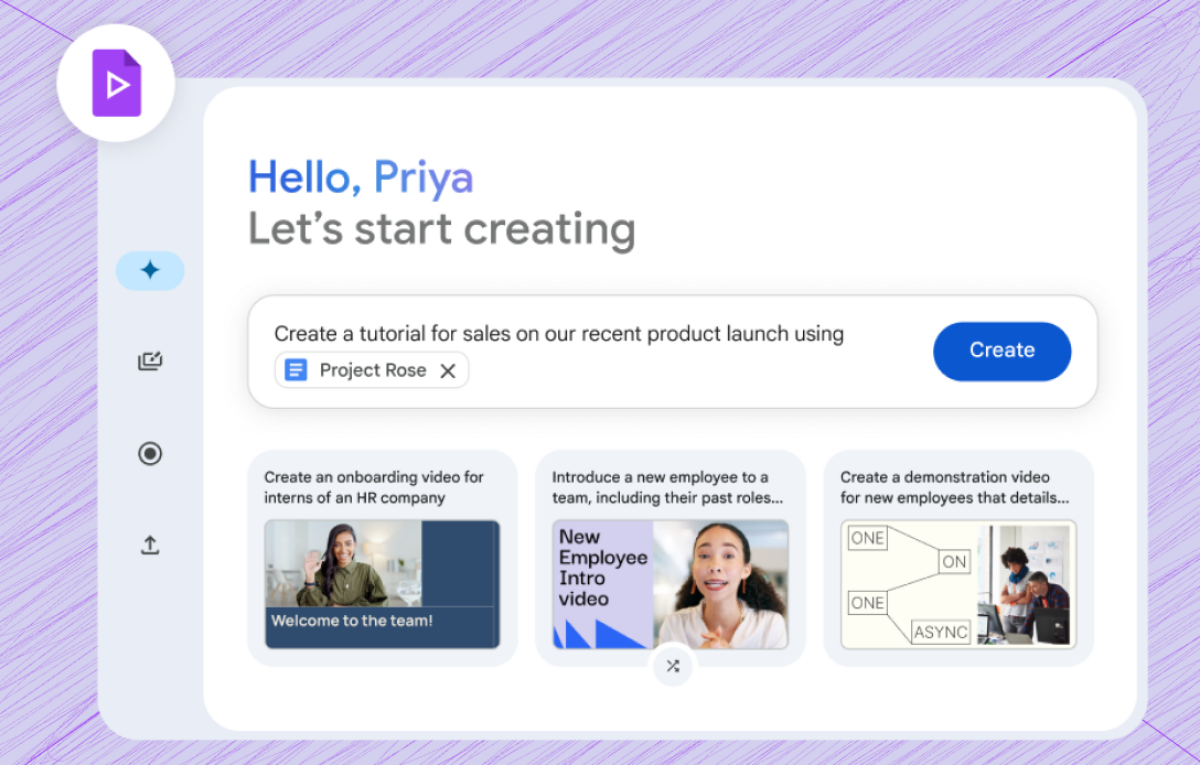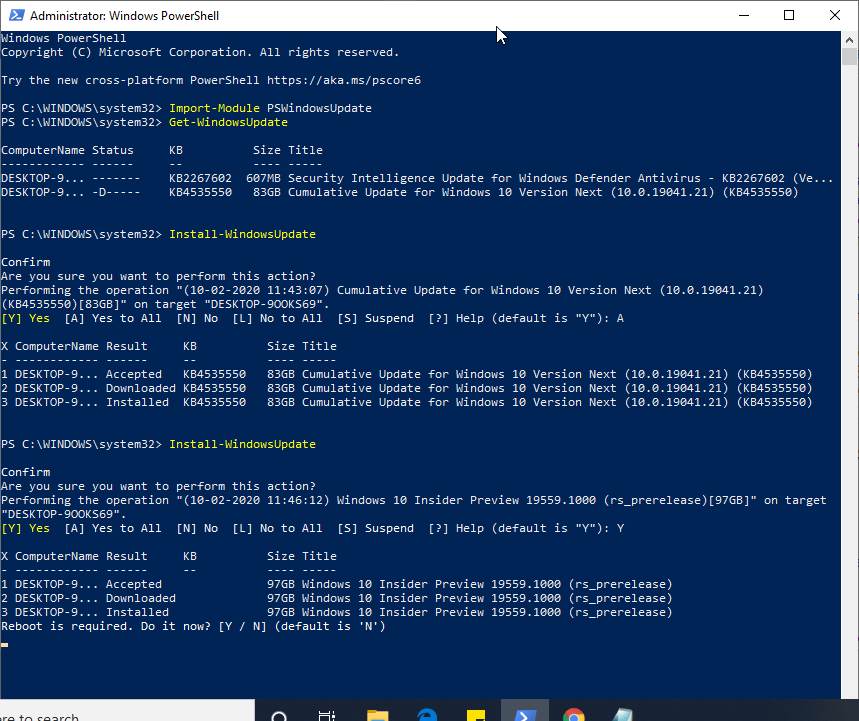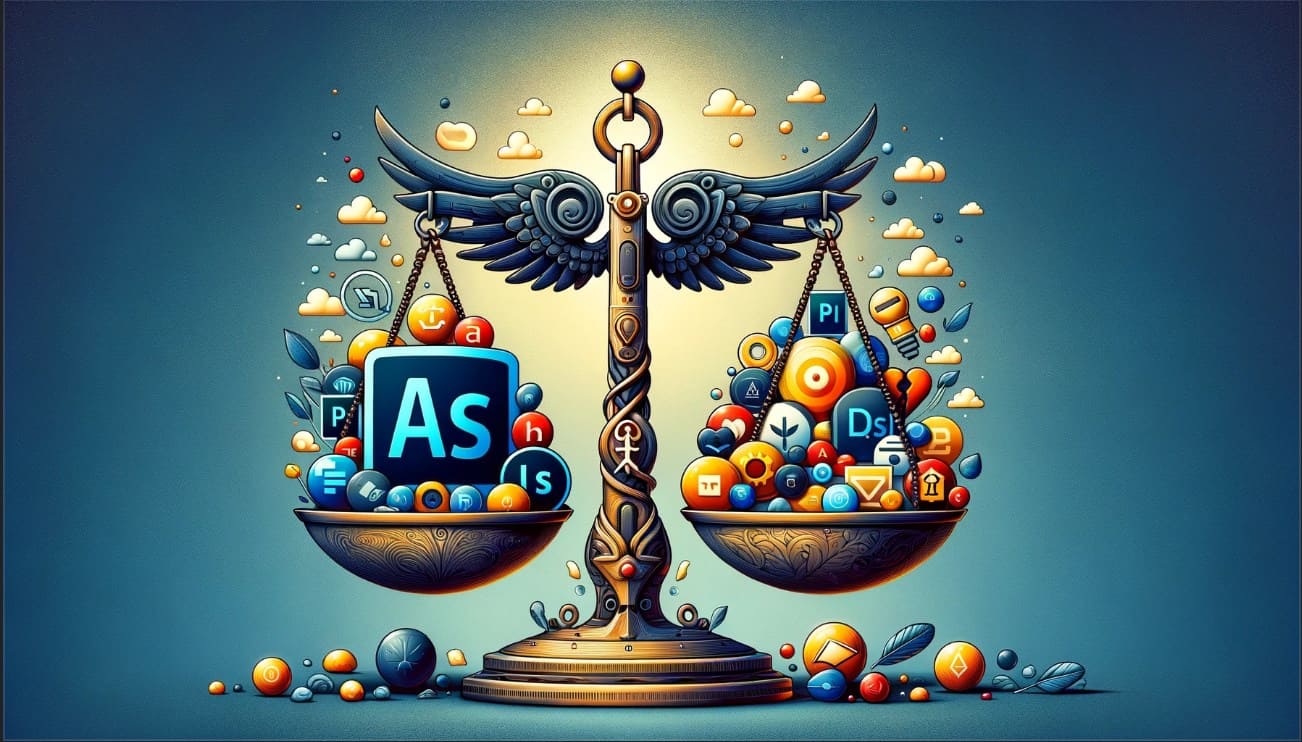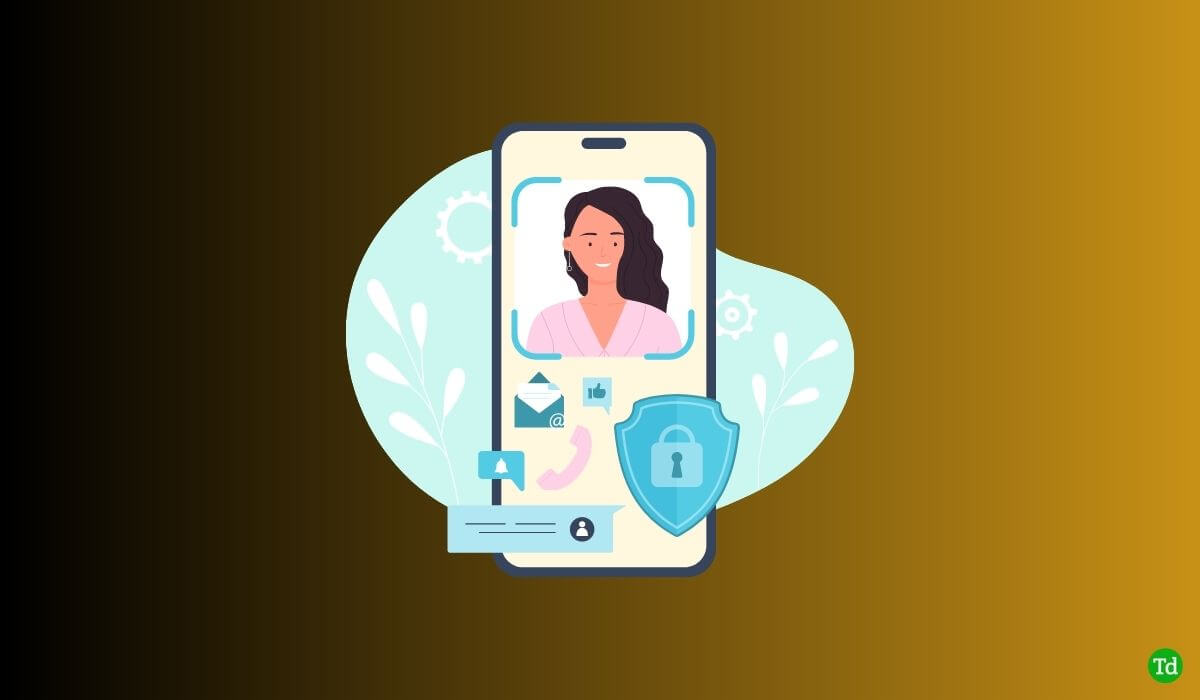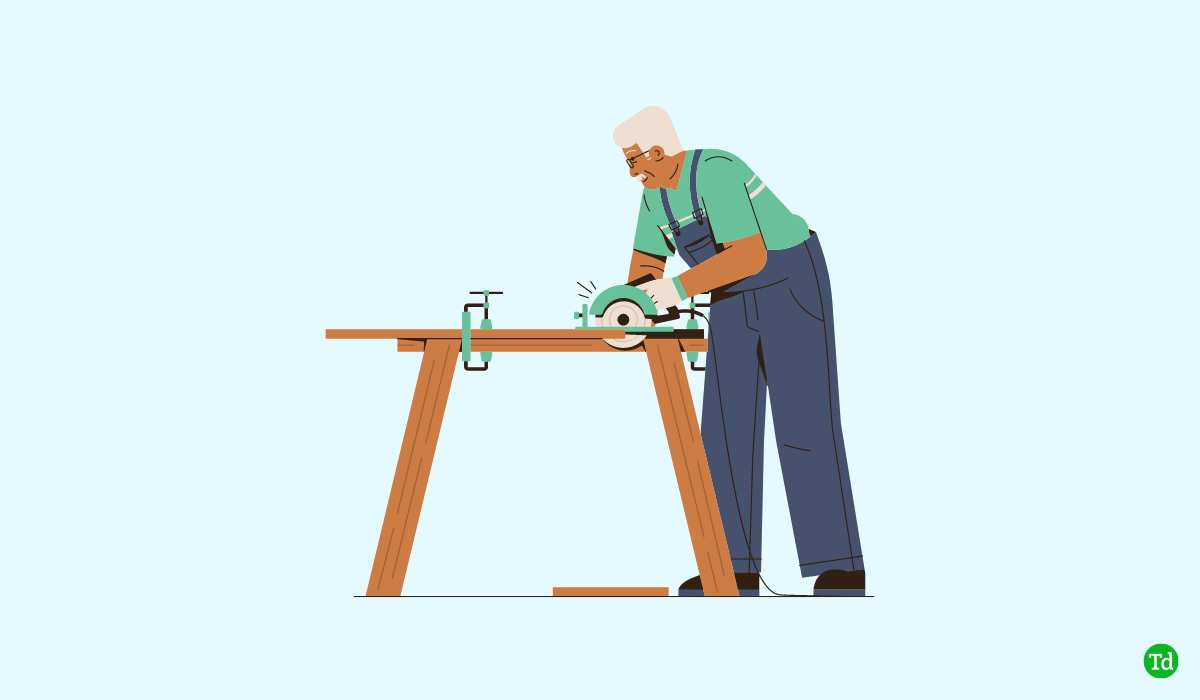Оновлення до нового iPhone – це завжди цікаво, але найбільше хвилювання для користувачів зараз полягає в тому, як перенести дані зі старого iPhone на новий. Зазвичай ми покладаємося на iCloud для відновлення даних із резервної копії старого пристрою на новий iPhone, але зазвичай для цього потрібне стабільне з’єднання Wi-Fi. Отже, що робити, якщо у вас немає доступу до надійного з’єднання WiFi? Чи можу я перенести дані свого iPhone на інший iPhone без Wi-Fi?
Хороша новина полягає в тому, що окрім використання Wi-Fi існують інші способи передачі даних між iPhone. У цій статті ми розповімо про 4 ефективних способи передачі даних з iPhone на iPhone без WiFi. Давайте детально розглянемо ці параметри та навчимося ними користуватися.
Спосіб 1: передача даних з iPhone на iPhone без WiFi – AirDrop
Вам може бути цікаво, чи не покладається AirDrop на Wi-Fi і Bluetooth для передачі файлів? Ви абсолютно праві, але AirDrop не потребує підключення до Інтернету чи маршрутизатора Wi-Fi. Замість цього він створює однорангове з’єднання Wi-Fi між двома пристроями для передачі даних. Таким чином, хоча вам не потрібно підключатися до зовнішньої мережі Wi-Fi, функцію Wi-Fi на обох пристроях має бути ввімкнено, і вони мають бути в радіусі дії, щоб AirDrop працював.
Однак AirDrop не може передавати всі дані з одного iPhone на інший, він може передавати лише певні файли, наприклад фотографії, відео, контакти, документи, веб-сайти, повідомлення, пошту та музику.
Ось як приклад я візьму фотографії Airdropping з iPhone на iPhone без WiFi:
- Відкрийте Центр керування, а потім увімкніть «WiFi» і «Bluetooth». Натисніть і утримуйте картку налаштувань мережі, щоб отримати доступ до AirDrop, увімкніть її та виберіть «Лише контакти» або «Усі».
- Відкрийте програму «Фотографії», виберіть фотографії, якими хочете поділитися, торкніться піктограми «Поділитися» у нижньому лівому куті, а потім виберіть параметр AirDrop. Виберіть пристрій одержувача (iPhone або iPad).
- На пристрої-одержувачі натисніть «Прийняти», щоб отримати спільні фотографії з іншого iPhone.


плюси
- Не потрібно скидати iPhone до заводських налаштувань.
- Підходить для вибіркової передачі даних.
мінуси
- Повільніше під час передачі великих файлів.
- Обмежені типи даних, які можна передавати.
Не можна пропустити:
- Покроковий підручник - Перенесіть WhatsApp з iPhone на Samsung
Швидкий старт — це зручний спосіб перенести дані зі старого iPhone на новий. Подібно до AirDrop, він використовує однорангове з’єднання Wi-Fi між двома пристроями. Хоча для цього не потрібне зовнішнє підключення до Інтернету або маршрутизатор, Wi-Fi все одно має бути ввімкнено на обох пристроях, щоб встановити з’єднання для передачі даних.
Використовуючи Quick Start, ви можете перенести все, включаючи програми, налаштування, фотографії та інше, безпосередньо зі старого iPhone на новий iPhone.
Проте, цей метод працює, лише якщо ваш iPhone працює під керуванням iOS 12.4 або новішої версії. Крім того, для успішного перенесення вам знадобляться USB3-адаптер камери та кабель Lightning.
Кроки, які слід виконати, використовуючи Quick Start для перенесення iPhone на iPhone без Wi-Fi:
- Налаштуйте свій новий iPhone, доки не перейдете на екран швидкого запуску, а потім помістіть свій старий iPhone біля нового iPhone.
- На старому iPhone натисніть «Продовжити». Це призведе до появи анімації на екрані нового iPhone.
- Покладіть свій старий iPhone на новий і вирівняйте анімацію у видошукачі. З’явиться повідомлення «Завершити на новому iPhone». Введіть пароль старого iPhone на новому пристрої.
- Налаштуйте Face ID і створіть пароль для свого нового iPhone. (Для ввімкнення Face ID потрібен ваш пароль?)
- Після завершення налаштування ви побачите екран «Передача даних». Виберіть опцію «Передача з iPhone», а потім з’єднайте обидва iPhone за допомогою адаптера камери USB3 і кабелю Lightning.
- Виконайте всі решту кроків налаштування, погодьтеся з положеннями та умовами, і передача даних почнеться. Переконайтеся, що ви не від’єднали iPhone, доки перенесення не буде повністю завершено.


плюси
- Дозволяє передавати всі дані на iPhone без обмежень.
мінуси
- Потрібне відновлення заводських налаштувань iPhone одержувача.
- Процес може бути відносно повільним.
- Не підтримує вибіркову передачу даних.
Спосіб 3: передача даних з iPhone на iPhone без WiFi – передача для мобільного
Оскільки передавання через USB є швидшим і безпечнішим, ніж Wi-Fi, вони є найкращим вибором для передачі даних між iPhone. Однак цей процес вимагає використання розширеного програмного забезпечення для передачі даних, наприклад MobiKin Transfer for Mobile. Transfer for Mobile відомий як найкраще програмне забезпечення для передачі даних, оскільки воно має потужні функції, які дозволяють користувачам швидко й легко переміщувати дані між iPhone без втрати даних.
Окрім передачі з iPhone на iPhone, він також підтримує міграцію даних між Android і iPhone, Android на Android тощо, яку можна виконати лише кількома кліками.
Основні функції MobiKin Transfer for Mobile
- Легко передавайте дані між iPhone лише кількома кліками.
- Передавайте дані між iPhone з блискавичною швидкістю без Wi-Fi або підключення до Інтернету.
- Безпечна та надійна передача даних між телефонами без втрати даних.
- Швидко переміщуйте великі обсяги даних або вибірково передавайте файли між iPhone.
- Він працює майже на кожній моделі iPhone, включаючи iPhone 16/15/14/13/12/11/X/8/7 тощо.


Як перенести дані з iPhone на iPhone без WiFi за допомогою Transfer for Mobile?
Крок 1. Запустіть Transfer for Mobile
Завантажте програму Transfer for Mobile з офіційного сайту та встановіть її на свій ПК. Підключіть обидва iPhone до комп'ютера і запустіть програму.

Крок 2. Підтвердьте вихідний і цільовий iPhone
Коли Transfer for Mobile розпізнає під’єднані iPhone, один відображатиметься як джерело, а інший – як адресат. За потреби клацніть кнопку «Перевернути», щоб переконатися, що iPhone, який надсилає, позначено як джерело, а iPhone-одержувач — як місце призначення. Потім виберіть тип даних, які потрібно передати.

Крок 3. Почніть передачу з iPhone на iPhone за допомогою Transfer for Mobile
Натисніть кнопку «Почати копіювання», щоб почати передачу даних. Процес займає лише кілька хвилин. Переконайтеся, що ви не від’єднали пристрій і не заважали йому до завершення передачі.

Відеоінструкція:
Спосіб 4: передайте дані iPhone на інший iPhone без WiFi – iTunes
Ви також можете передавати дані з одного iPhone на інший за допомогою iTunes без Wi-Fi. Для цього методу не потрібне з’єднання Wi-Fi. Усі дані передаються за допомогою кабелю USB між вашим iPhone і комп’ютером, тому ви можете завершити передачу, не покладаючись на Wi-Fi.
Ось як перенести дані з одного iPhone на інший за допомогою iTunes.
Резервне копіювання старого iPhone:
- Підключіть свій старий iPhone до комп’ютера за допомогою кабелю USB.
- Відкрийте iTunes або Finder і виберіть свій пристрій.
- У розділі «Резервне копіювання» виберіть «Цей комп’ютер», щоб створити локальну резервну копію даних (не в iCloud).
- Натисніть «Створити резервну копію зараз», щоб створити резервну копію свого старого iPhone на комп’ютері.

Перенесіть резервну копію на новий iPhone:
- Після завершення резервного копіювання вашого старого iPhone від’єднайте його від комп’ютера, потім увімкніть новий iPhone і виконайте процес налаштування.
- Коли ви досягнете екрана програм і даних, виберіть «Відновити з Mac або ПК». (iPhone не відновлюється?)
- Підключіть новий iPhone до комп’ютера за допомогою кабелю USB.
- В iTunes/Finder виберіть свій новий iPhone і виберіть «Відновити резервну копію».
- Виберіть останню резервну копію вашого старого iPhone і натисніть «Відновити».

плюси
- Дозволяє передавати всі типи даних.
- Підключення Wi-Fi не потрібне, оскільки передача відбувається через USB-кабель.
мінуси
- Вам потрібно буде використовувати комп’ютер із встановленим iTunes або Finder.
- Процес резервного копіювання та відновлення може зайняти деякий час, особливо якщо обсяг даних великий.
- Ви не можете вибрати певні файли або типи даних для передачі.
Висновок
Ось і все для нашої дискусії про те, як перенести дані з iPhone на iPhone без WiFi. Досить просто, чи не так? Будьте впевнені, що кожен із описаних тут методів передачі є ефективним, і ми перевірили їх особисто. Отже, сміливо використовуйте будь-який із них, щоб успішно завершити передачу даних між iPhone без WiFi. Однак, оскільки MobiKin Transfer для мобільних пристроїв є більш зручним для користувача, ніж інші методи, радимо негайно перейти до нього для зручності використання.


Пов'язані статті:
Як синхронізувати контакти з iPhone на iPad? 4 способи для вас!
Як перенести фотографії з iPhone на Samsung? [9 шляхів у 2024]
Не можете видалити фотографії з iPhone/iPad? Ось рішення!
Топ 4 способи, як перенести фотографії з ноутбука на iPhone